上一篇
服务器配置 管理工具指南:如何打开服务器管理器?
- 问答
- 2025-08-18 22:03:23
- 9
服务器配置 | 管理工具指南:如何打开服务器管理器?(2025年8月最新版)🚀
📢 最新消息速递
2025年8月微软更新动态:
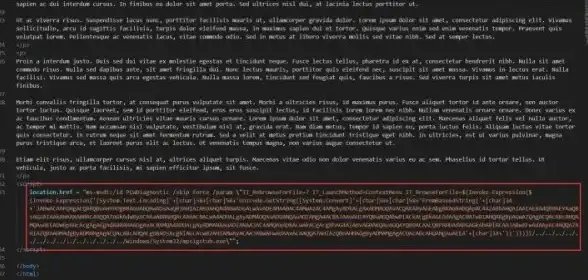
- Windows Server 2008 R2安全补丁:微软发布KB5063927安全更新,解决安全启动证书过期问题(证书2026年6月失效),建议企业用户尽快安装以避免启动中断。
- Windows 11 24H2更新提示:KB5063878累积更新存在企业环境安装失败问题(错误代码0x80240069),家庭用户不受影响,企业用户可通过KIR回滚临时解决。
💻 Windows Server系列打开方法
通用方法(2025/2022/2019适用)
🔹 开始菜单法
- 步骤:点击任务栏左下角“开始”按钮 → 搜索框输入“服务器管理器” → 点击搜索结果打开。
- 小技巧:在“Windows 管理工具”文件夹中可固定到开始屏幕,方便下次快速访问。
🔹 快捷键法
- 步骤:按
Win + R打开运行对话框 → 输入servermanager.msc→ 按回车键直接启动。 - 适用场景:习惯命令行操作的管理员,一键直达超方便!
🔹 任务栏快捷方式
- 若任务栏已有服务器管理器图标,直接点击即可快速打开(首次登录Windows Server 2012及以上版本时通常会自动弹出)。
旧版系统(2012/2016)特别说明
- Windows Server 2012:在开始屏幕直接输入“服务器管理器”并按回车键。
- Windows Server 2016:点击“所有应用” → 展开“Windows 管理工具” → 选择“服务器管理器”。
🐧 Linux系统打开方法
命令行登录(SSH)
- 步骤:
- 打开终端(如PuTTY或Terminal) → 输入命令
ssh username@server_ip。 - 输入密码(输入时无显示,确认无误后回车)。
- 打开终端(如PuTTY或Terminal) → 输入命令
- 适用场景:无图形界面的服务器,纯命令行操作。
图形界面(GUI)
- 步骤:
- 安装远程桌面工具(如VNC或RDP) → 配置服务器端并启动服务。
- 客户端输入服务器IP和登录凭证 → 连接后即可操作图形化界面。
- 小贴士:Ubuntu Server等系统需先安装桌面环境(如
sudo apt install ubuntu-desktop)。
Web管理面板
- 常用工具:cPanel、Plesk、宝塔面板等。
- 步骤:浏览器访问
https://服务器IP:端口号→ 输入面板账号密码登录 → 管理网站、数据库等。
🔍 服务器管理器功能速览
核心功能
- 仪表盘监控:实时查看CPU、内存、磁盘使用情况,支持设置性能警报。
- 角色与功能管理:
- 添加Web服务器(IIS)、文件服务器等角色。
- 安装.NET Framework、远程桌面服务等扩展功能。
- 多服务器管理:通过“服务器组”功能统一监控多台设备,支持批量操作。
高效技巧
- PowerShell命令示例:
- 安装IIS:
Install-WindowsFeature -Name Web-Server -IncludeManagementTools - 启动服务:
Start-Service -Name W3SVC
- 安装IIS:
- Linux快捷命令:
- 查看服务状态:
systemctl status apache2 - 重启服务:
systemctl restart nginx
- 查看服务状态:
❓ 常见问题解决
管理器空白或无响应
- 原因:网络问题或服务崩溃。
- 解决:
- 检查网络连接,确保服务器可访问外部资源。
- 按
Win + R输入services.msc→ 找到“Server”服务 → 右键重启。
更新问题
- 企业用户注意:如遇KB5063878安装失败,可通过微软KIR回滚或等待修复补丁,家庭用户可忽略此问题。
掌握服务器管理器的打开方法是运维工作的第一步!无论是Windows还是Linux系统,灵活运用图形界面与命令行工具,能让服务器管理事半功倍,遇到更新问题别慌张,关注官方补丁动态,及时应用安全更新,保障服务器稳定运行!💻✨
信息来源:微软官方文档、CSDN技术博客、腾讯云开发者社区(2025年8月更新)。

本文由 业务大全 于2025-08-18发表在【云服务器提供商】,文中图片由(业务大全)上传,本平台仅提供信息存储服务;作者观点、意见不代表本站立场,如有侵权,请联系我们删除;若有图片侵权,请您准备原始证明材料和公证书后联系我方删除!
本文链接:https://cloud.7tqx.com/wenda/658240.html
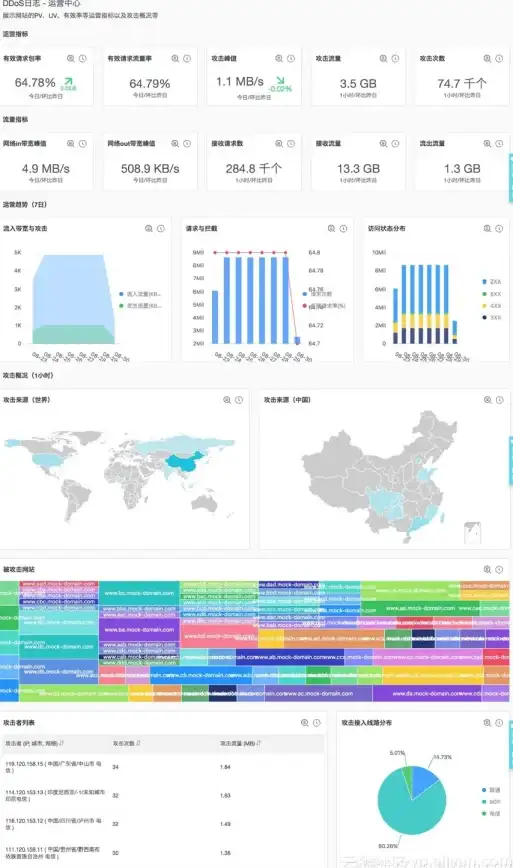


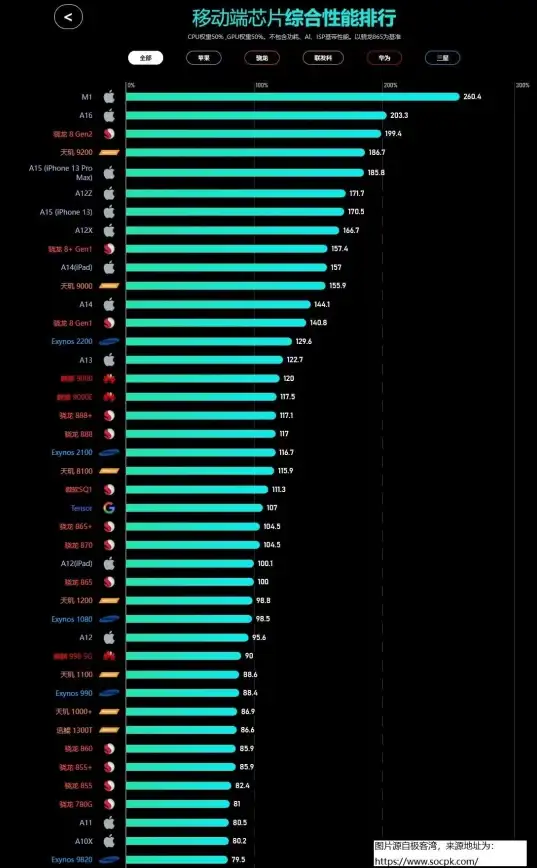
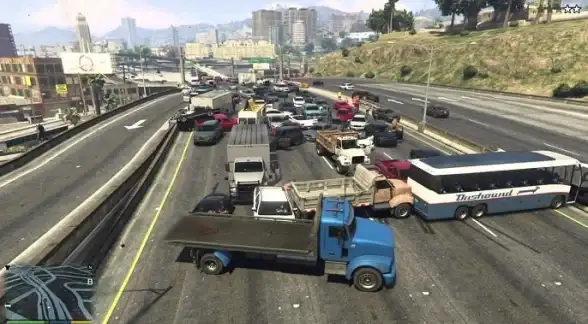

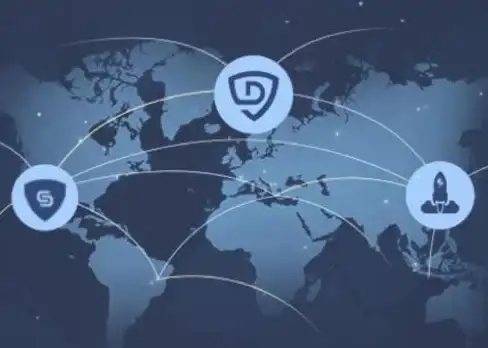


发表评论